Verfahren zum Ausschneiden von Teilen eines Videos auf dem iPhone
Vielleicht haben Sie in Ihrer Freizeit ein schönes Video mit Ihrem iPhone oder iPad aufgenommen und möchten es mit Ihren Freunden teilen oder in sozialen Medien posten. Es wäre jedoch hilfreich, wenn Sie zuerst die Teile eines Videos bearbeiten, die Sie nicht einreichen möchten. In dieser Situation können Sie Filme mit Ihren Tools schnell bearbeiten, indem Sie sie kürzen oder bearbeiten. So So kürzen Sie ein Video auf einem iPhone? Die besten Ansätze sehen Sie in diesem Beitrag. Wenn Sie alle Schritte lernen möchten, lesen Sie alle Informationen unten.
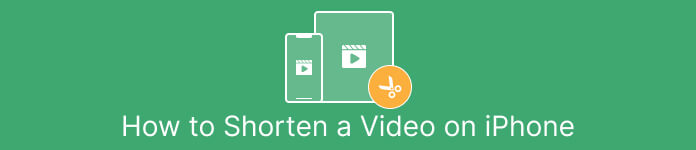
Teil 1. Effektive Verfahren zum Schneiden von Videos auf dem iPhone
Verwendung der Fotos-App
Wenn Sie ein iPhone-Benutzer sind und die Länge Ihres Videos kürzen möchten, hilft Ihnen möglicherweise die Fotos-App. Die Fotos-App eignet sich nicht nur zum Anzeigen von Bildern und Videos. Mit Hilfe dieser vorgefertigten Anwendung können Sie Ihr Video auch schneiden oder trimmen. Da es sich um eine einfache Anwendung auf dem iPhone handelt, können Sie das Video auf nur wenige Berührungen verkürzen. Auf diese Weise können alle Benutzer, insbesondere Anfänger, die Anwendung nutzen. Da es sich um eine vorgefertigte Anwendung handelt, ist außerdem keine Installation erforderlich. Obwohl es sich um eine praktische Anwendung zum Schneiden von Videos handelt, weist die Fotos-App jedoch einige Einschränkungen auf. Die Anwendung ist ungeeignet, wenn Sie neben der Verkürzung der Videolänge erweiterte Bearbeitungswerkzeuge zur Verbesserung eines Videos benötigen. Die Fotos-App bietet nur grundlegende Bearbeitungsfunktionen wie Ausschneiden, Hinzufügen von Filtern und mehr. Wenn Sie wissen möchten, wie Sie ein Video auf einem iPhone zuschneiden, befolgen Sie die nachstehenden Schritte.
Schritt 1. Öffnen Sie Ihr iPhone und starten Sie die Fotos App.
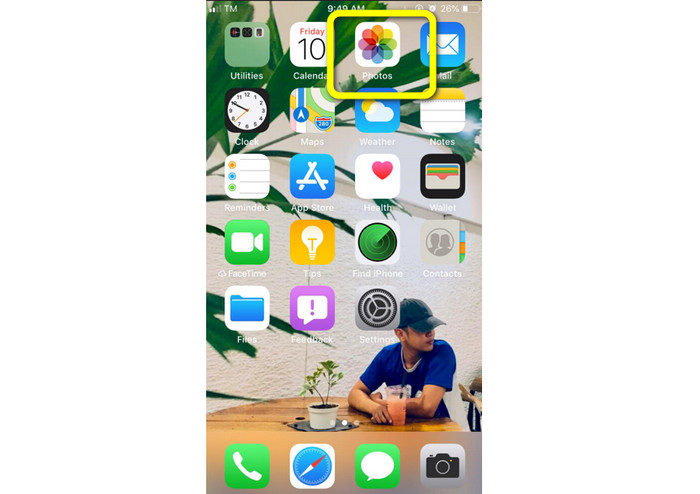
Schritt 2. Klicken Sie danach auf das Video, das Sie kürzen möchten. Danach drücken Sie die Bearbeiten Schaltfläche in der rechten Ecke des Bildschirms.
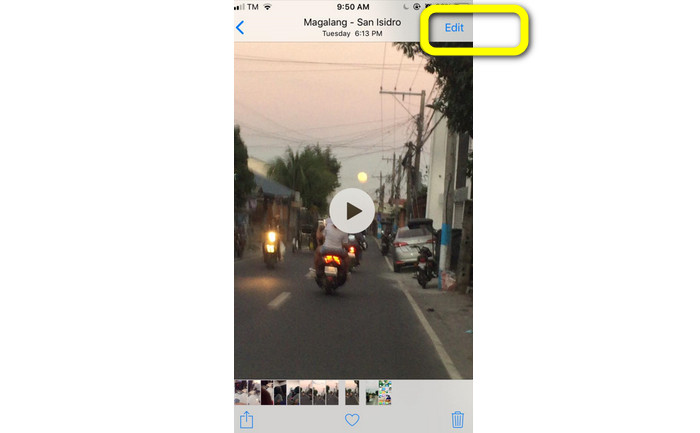
Schritt 3. Dann kannst du das Video bereits kürzen, indem du am Rand des Videos ziehst. Sie können den linken und rechten Rand des Videos ziehen. Klicken Sie nach dem Schneiden des Videos auf Erledigt Schaltfläche, um es auf Ihrem Telefon zu speichern.
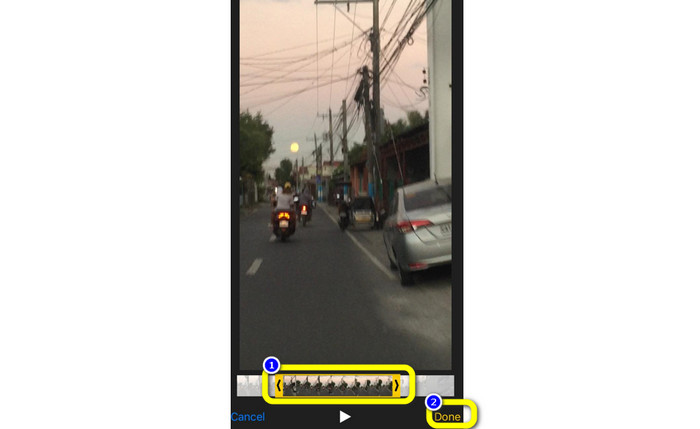
Verwenden von iMovie
Möchten Sie einige Ihrer mit dem iPhone aufgenommenen Filme bearbeiten, um möglicherweise unnötige Teile herauszuschneiden, zu kürzen oder optisch ansprechender zu gestalten? Dies ist ein unkomplizierter und einfacher Vorgang bei der Verwendung von iMovie Programm, das für iOS-Geräte zugänglich ist. Der integrierte Video-Editor der Standard-Fotos-App ist für die meisten Benutzer ausreichend. Sie können es jedoch nicht verwenden, um auf anspruchsvollere Funktionen zuzugreifen, wie z. B. die Möglichkeit, Ihre Timeline zu überwachen, Übergänge anzuwenden, mehrere Filme zusammenzuführen usw. Ein spezialisiertes Videobearbeitungsprogramm wie iMovie ist in dieser Situation von Vorteil. Apples iMovie ist den anderen Videobearbeitungstools im App Store überlegen. Und du kannst Audio und Video mit iMovie synchronisieren. Allerdings hat iMovie einige Nachteile. iMovie ist nur auf iPhone-Geräten verfügbar. Dies bedeutet, dass Sie als Android-Benutzer versuchen sollten, eine andere Anwendung zum Trimmen eines Videos zu verwenden.
Schritt 1. Laden Sie die herunter und installieren Sie sie iMovie Anwendung auf Ihrem iPhone-Gerät. Starten Sie dann die Anwendung. Danach, wenn die Benutzeroberfläche bereits auf dem Bildschirm angezeigt wird, klicken Sie auf Projekt erstellen > Film Option und fügen Sie das Video hinzu.
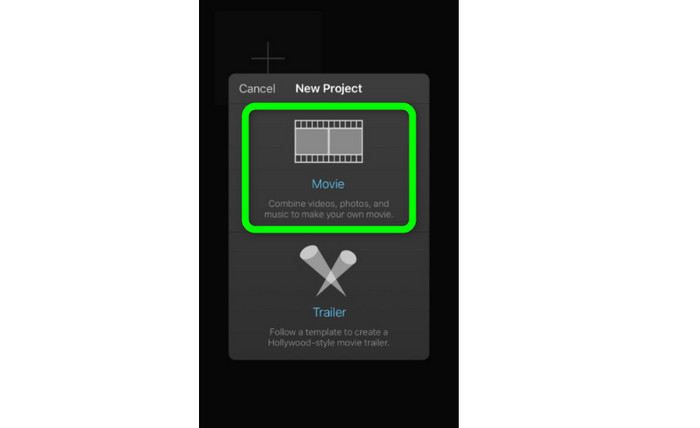
Schritt 2. Die iMovie-Timeline enthält jetzt das von Ihnen ausgewählte Video. Standardmäßig befindet sich der Zeiger am Ende des Clips, aber Sie können ihn schrittweise nach rechts ziehen und dort anhalten, wenn Sie das Video schneiden möchten.
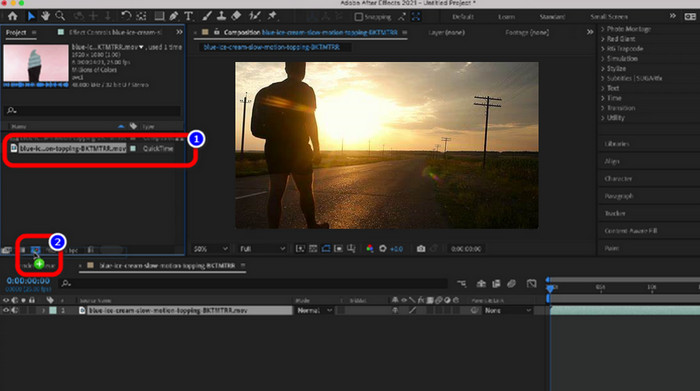
Schritt 3. Sie können jetzt mehrere der Funktionen von iMovie nutzen. Wie unten gezeigt, die Schere Symbol bezeichnet die Auswahl des Schnittwerkzeugs. Wähle aus Teilt Werkzeug aus dem Menü, um den Videoclip genau dort zu schneiden, wo Sie ihn markiert haben.
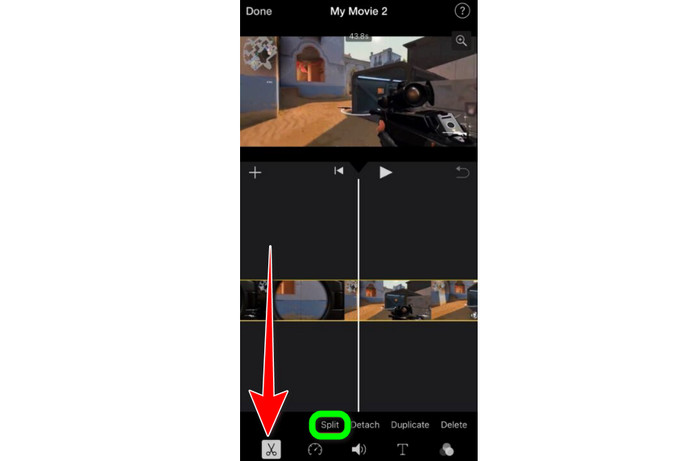
Schritt 4. Klicken Sie dann auf Löschen Option zum Entfernen des unnötigen Teils des Videos. Wenn Sie mit dem Zuschneiden des Videos fertig sind, klicken Sie auf Erledigt Taste.
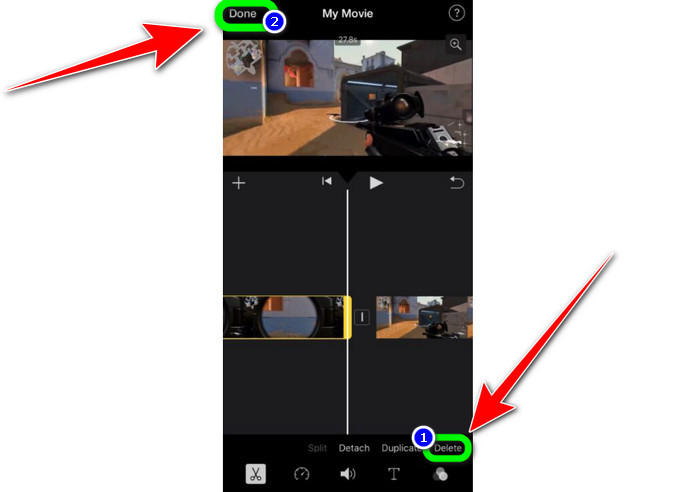
Teil 2. So trimmen Sie Videos auf dem iPad
Wenn Sie schneiden möchten bzw Video schneiden Wenn Sie ein iPad verwenden, müssen Sie nicht mehr nach einer herunterladbaren Anwendung suchen. Wie auf dem iPhone können Sie Ihr Video mit der Fotoanwendung trimmen oder schneiden. Die Fotos-App kann bei Verwendung eines iPad-Geräts immer noch einige Einschränkungen haben. Wenn Ihr Ziel darin besteht, Videos zu schneiden, ist es gut. Sie können die Anwendung jedoch nicht verwenden, wenn Sie erweiterte Bearbeitungswerkzeuge verwenden möchten. Führen Sie die folgenden Schritte aus, um das Video mit dem iPad zu schneiden oder zu trimmen.
Schritt 1. Führen Sie die aus Fotos app auf Ihrem iPad, klicken Sie auf den Videoclip, den Sie bearbeiten möchten, und klicken Sie auf die Option Bearbeiten.
Schritt 2. Ziehen Sie den Rand des Frame-Viewers, um die Länge des Videos zu verkürzen und mit dem Zuschneiden zu beginnen.
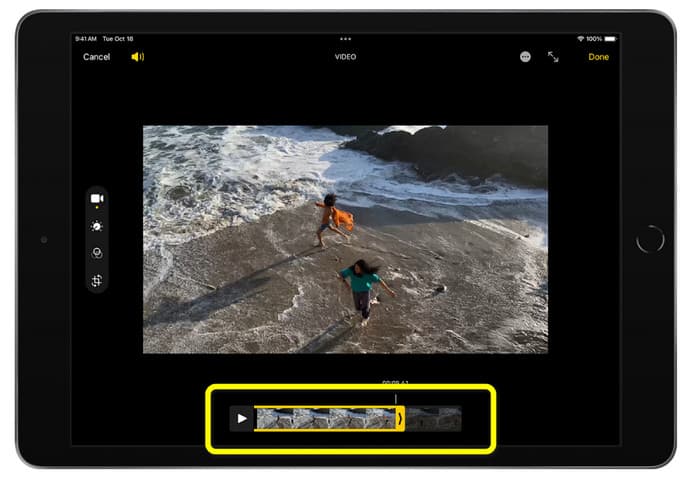
Schritt 3. Wenn Sie mit dem Zuschneiden des Videos fertig sind, klicken Sie auf Erledigt Taste.
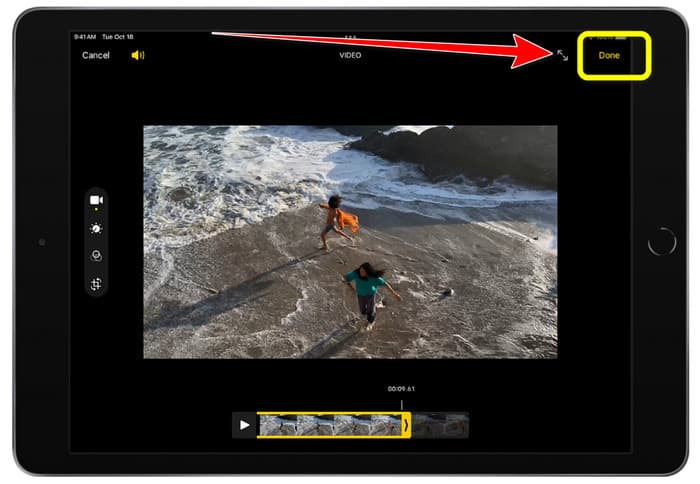
Teil 3. Wie man iPhone-Videos auf dem PC schneidet
Suchen Sie nach der besten Möglichkeit, iPhone-Videos auf einem PC zu schneiden? Wenn dies der Fall ist, verwenden Sie Video Converter Ultimate. Sie können Ihr iPhone-Video mühelos mit Hilfe von Offline-Software schneiden. Es bietet auch eine benutzerfreundliche Oberfläche mit unkomplizierten Verfahren. Es ist also ideal für alle Benutzer, insbesondere für Anfänger. Sie können auch verschiedene Dinge anpassen, indem Sie zu den Ausgabeeinstellungen gehen. Die Auflösung, Klarheit und Bildrate des Videos kann geändert werden. Sie können auch die Bitrate, die Abtastrate und andere Aspekte des Audios ändern. Sie können die endgültige Ausgabe auch in verschiedenen Formaten speichern. Es enthält MP4, MOV, AVI, MKV und so weiter. Benutzer profitieren davon, da Video Converter Ultimate zugänglich ist und auf Windows- und Mac-Computern verwendet werden kann. Darüber hinaus fügt die Anwendung dem bearbeiteten Video keine Wasserzeichen hinzu. So kann man sich das Video trotzdem ansehen, ohne sich zu ärgern.
Free DownloadFür Windows 7 oder höherSicherer Download
Free DownloadFür MacOS 10.7 oder höherSicherer Download
Schritt 1. Herunterladen Video Converter Ultimate auf Ihrem PC. Drücke den Herunterladen Schaltfläche unten, um einfach auf das Programm zuzugreifen.
Schritt 2. Starten Sie es nach dem Herunterladen, um die Hauptschnittstelle anzuzeigen. Stellen Sie sicher, dass das iPhone-Video bereits auf den Computer übertragen wurde. Klicken Sie danach auf die Toolbox > Video-Trimmer-Tool wenn die Schnittstelle bereits angezeigt wird.
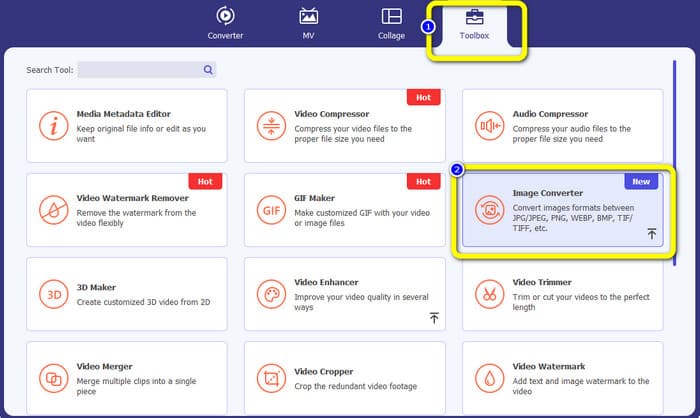
Schritt 3. Wenn die neue Benutzeroberfläche auf dem Bildschirm erscheint, klicken Sie auf + anmelden, um das iPhone-Video hinzuzufügen.
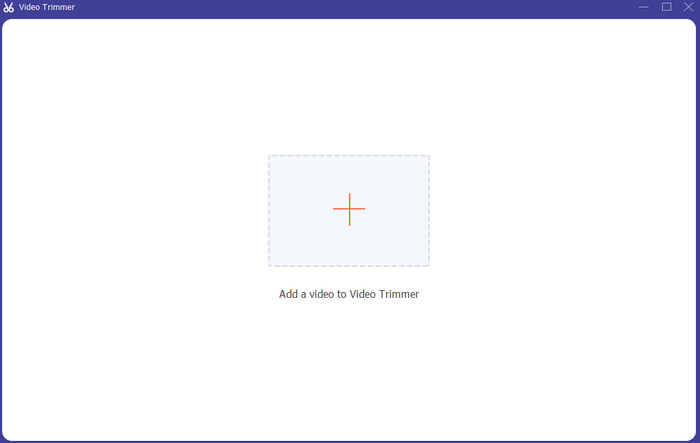
Schritt 4. Dann können Sie bereits den Rand des Videos anpassen, um ihn zu trimmen. Außerdem können Sie die verwenden Start und Ende festlegen Option zum manuellen Zuschneiden des Videos.
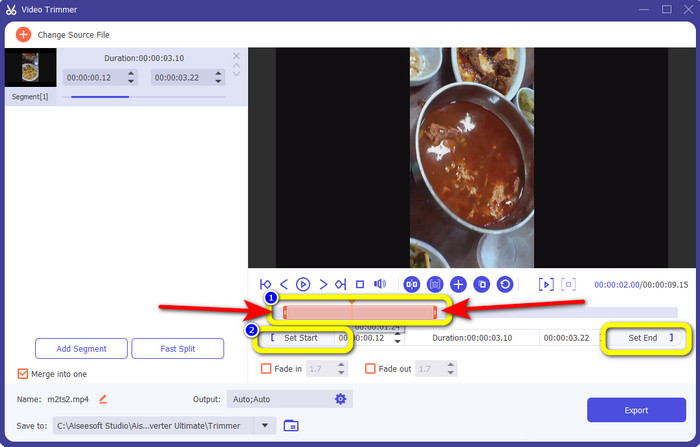
Schritt 5. Klicken Sie abschließend auf Export Schaltfläche, um das Video nach dem Zuschneiden zu speichern.
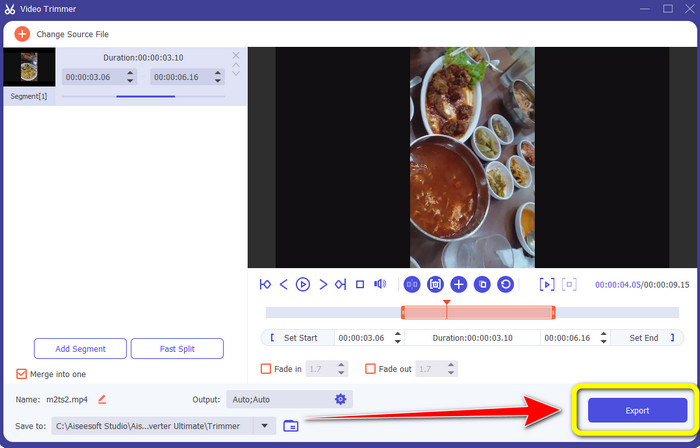
Teil 4. Häufig gestellte Fragen zum Kürzen eines Videos auf dem iPhone
Wie schneide ich die Mitte des Videos auf einem iPhone?
Wenn Sie den mittleren Teil Ihres Videos mit dem iPhone zuschneiden möchten, können Sie weiterhin die oben genannten Methoden verwenden. Die Foto-App und iMovie können auch den mittleren Teil eines Videos zuschneiden.
Wie schneide ich Videos auf einem Android-Telefon?
Sie können zu Ihrer Galerie-Anwendung gehen. Öffnen Sie dann das Video und klicken Sie auf die Option Bearbeiten. Danach können Sie das Video bereits zuschneiden, indem Sie die Ränder des Videos ziehen.
Wie übertrage ich Videos vom Computer auf das iPhone?
Sie können viele Tools verwenden, um ein Video von einem Computer auf ein iPhone zu übertragen. Sie können iPhone Transfer Pro, Dropbox, AirDrop und mehr verwenden.
Fazit
Das Trimmen eines Videos ist effektiv, wenn Sie einen Videoclip teilen oder hochladen möchten. In diesem Fall spricht dieser informative Artikel darüber So kürzen Sie ein Video auf einem iPhone. Wenn Sie die Länge des iPhone-Videos mit einem Computer kürzen möchten, können Sie außerdem verwenden Video Converter Ultimate. Mit Hilfe dieses Offline-Programms können Sie iPhone-Videos einfach und sofort mit einem PC schneiden.



 Video Converter Ultimate
Video Converter Ultimate Bildschirm recorder
Bildschirm recorder



